windows7电脑蓝屏怎么办 win7电脑蓝屏解决方法
Windows 7作为一款广泛使用的操作系统,偶尔会遇到蓝屏的情况,当我们使用Windows 7电脑时突然出现蓝屏,可能会让人感到焦虑和困惑。但是不用担心,因为针对Win7电脑蓝屏问题,我们可以采取一些简单的解决方法来解决这个问题,让我们的电脑恢复正常运行。接下来我们将介绍一些解决Win7电脑蓝屏的方法,帮助您应对这一情况。
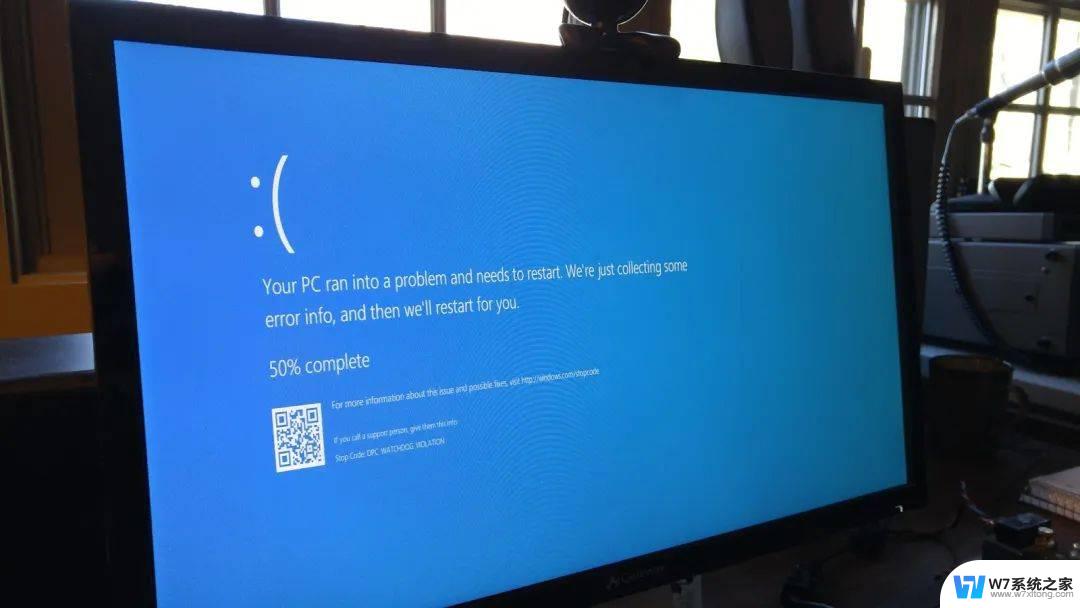
win7电脑蓝屏怎么办?解决方法介绍一
在遇到win7电脑蓝屏时,首先,应该先记下蓝屏错误代码,然后重启电脑。这是对于由于软件系统的一时错误导致电脑蓝屏的最好方法,重启并初始化后,软件系统又会正常的工作。其次,是检查硬件,如是否插牢。如果确认没有问题,将其拔下,然后换个插槽试试,并安装最新的驱动程序。第三,如果刚安装完某个硬件的新驱动,在重启或使用中出现了蓝屏故障,请到安全模式来卸载或禁用它们。
win7电脑蓝屏怎么办?解决方法介绍二
第四,是检查BIOS和硬件的兼容性。并升级BIOS到最新版本,关闭其中的内存相关项,同时还应对照微软网站的硬件兼容类别检查一下硬件是否与操作系统兼容。另外,还应该对照微软的硬件兼容列表检查自己的硬件。还有就是,如果主板BIOS无法支持大容量硬盘也会导致蓝屏,需要对其进行升级。第五,是检查病毒,进行病毒查杀。重启,进入安全模式,在断网的情况下,用杀毒软件对整个系统进行病毒查杀。
win7电脑蓝屏怎么办?解决方法介绍三
第六,是查询蓝屏代码.记下蓝屏错误代码,在baidu、Google中搜索,会得到许多信息,出现蓝屏的原因及解决方法。也可以试试开机按F8,在出现的高级启动选项菜单中选择“最后一次正确配置”重启电脑试试。第七,是检查系统日志。同时按下“windows键+R”,打开运行对话框,来源电脑系统下载www.58xitong.com,输入“EventVwr”,回车出现“事件查看器”,注意检查其中的“windows日志”和“应用程序日志”中标明的错误信息。第八,如果是win7本身存在缺陷造成的,安装最新的系统补丁。
win7电脑蓝屏怎么办?解决方法介绍四
还有,光驱被误操作打开而导致出现蓝屏。这个问题不影响系统正常动作,只要再弹入光盘或按ESC键就可以。或者是检查是否做了CPU超频。除此之外,win7电脑蓝屏的解决方法还可以是系统自动修复。也就是重启后按住F8,进入操作选项,选择“修复计算机”,选择“启动修复”,能解决比如非法关机导致的蓝屏问题。还有软件修复,如360安全卫士自带的电脑修复工具。可在“电脑救援”栏位上方输入“电脑经常蓝屏”后,点击“查找方案”,在下方会显示这个问题的解决方案,点击“立即修复”即可。
以上就是windows7电脑蓝屏怎么办的全部内容,还有不清楚的用户就可以参考一下小编的步骤进行操作,希望能够对大家有所帮助。
windows7电脑蓝屏怎么办 win7电脑蓝屏解决方法相关教程
-
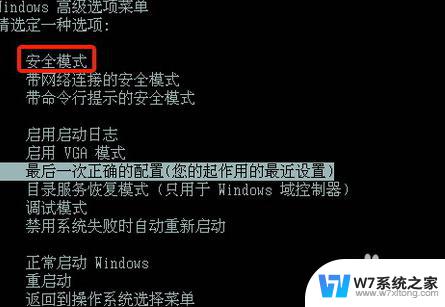
-
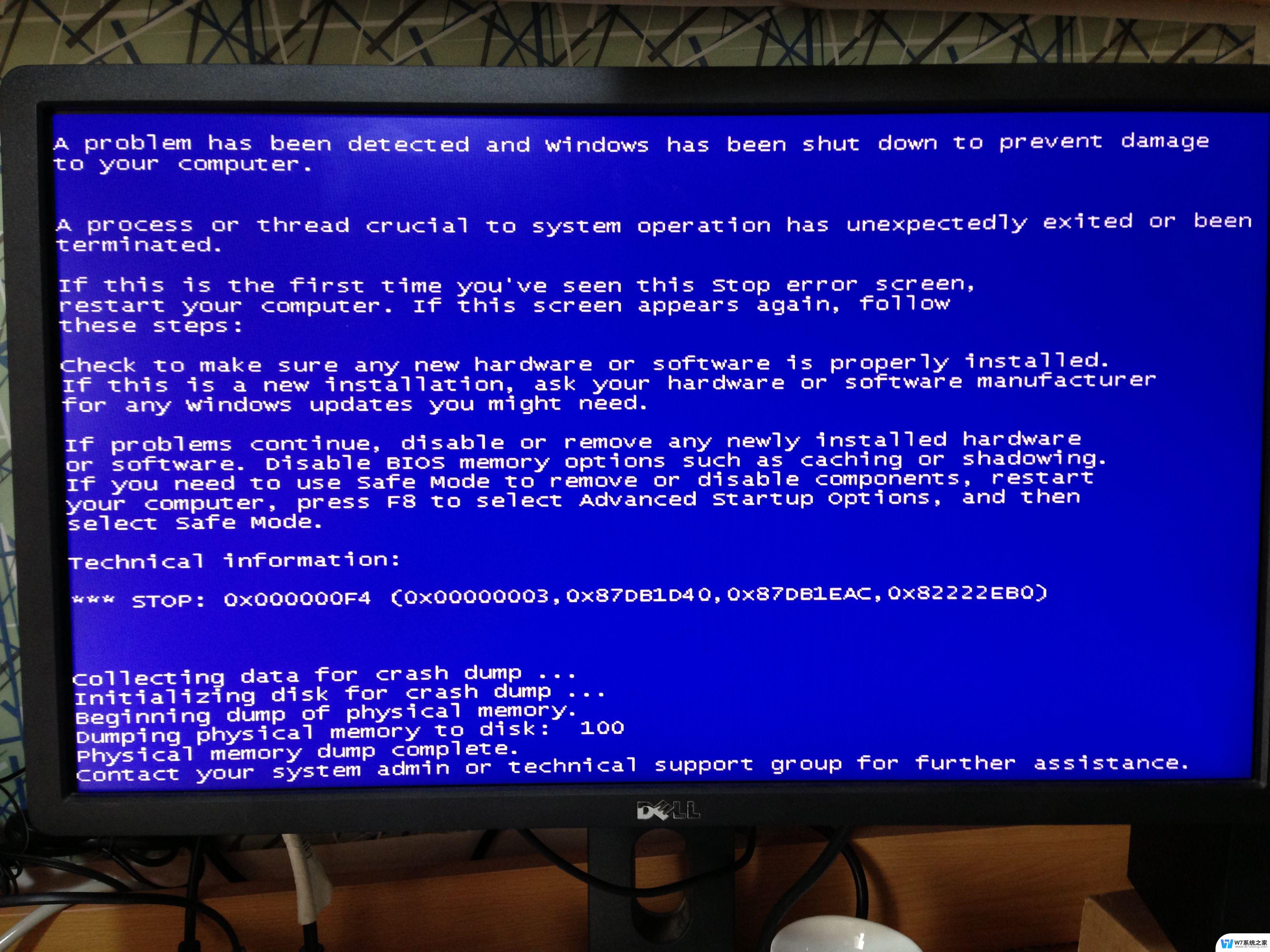 win7开机蓝屏0x0000004e Win7蓝屏0x0000004e如何解决
win7开机蓝屏0x0000004e Win7蓝屏0x0000004e如何解决2024-06-26
-
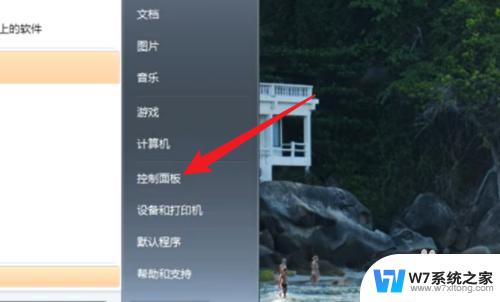 电脑怎么设置熄灭屏幕时间win7 win7电脑锁屏时间设置方法
电脑怎么设置熄灭屏幕时间win7 win7电脑锁屏时间设置方法2024-02-17
-
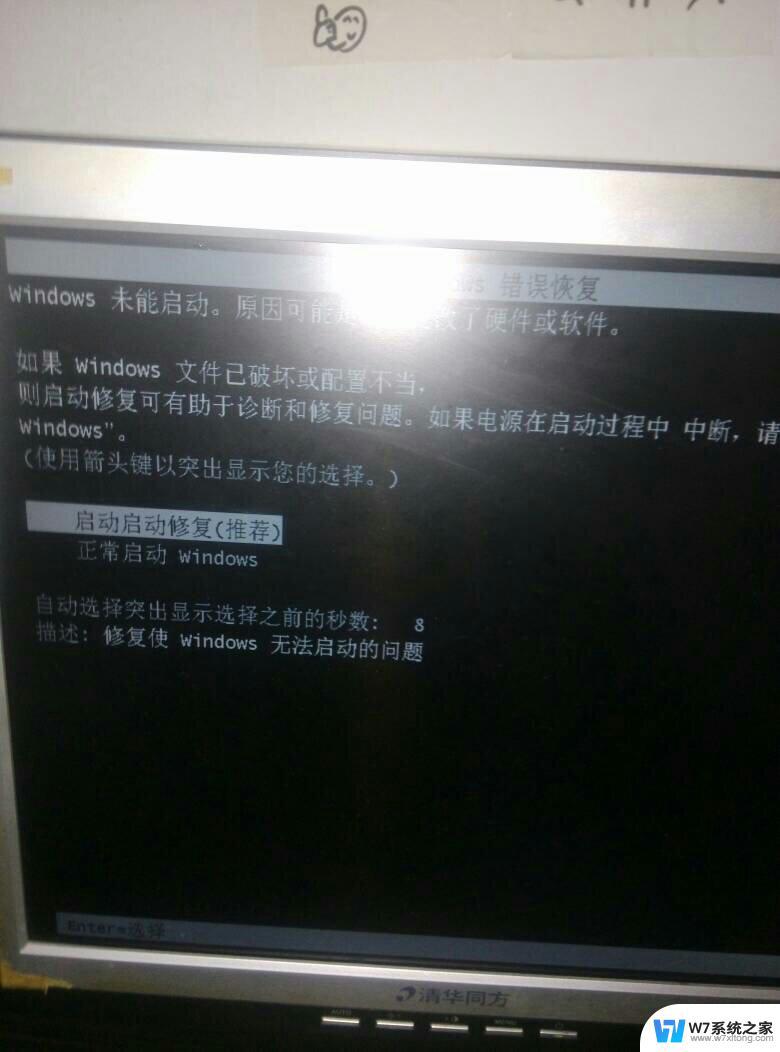 什么设置导致win7电脑无法开机 Win7无法启动黑屏怎么解决
什么设置导致win7电脑无法开机 Win7无法启动黑屏怎么解决2024-02-19
- win7电脑设置熄灭屏幕时间 Win7电脑锁屏时间设置方法
- 电脑锁屏怎么取消掉win7 Windows 7电脑锁屏的取消方法
- win7暴力摩托2002花屏怎样解决 如何解决Windows7电脑中暴力摩托的花屏问题
- 电脑能开蓝牙吗win7 win7电脑蓝牙在哪个菜单中打开
- 电脑时间win7 Windows7时间校准方法
- windows7电脑开不了机怎么办 Win7系统无法启动怎么办
- windows7怎么设置指纹识别开机 win7电脑指纹识别开启教程
- win7台式电脑ip地址在哪看 Win7系统如何查看IP地址
- 修改计算机显示颜色为16位色win7 win7如何将显示器的颜色位数从32位改为16位
- win7怎么激活windows win7系统激活工具
- win 7任务栏修复 win7如何将任务栏还原到下面
- window 7系统开机密码忘了怎么办 win7系统忘记管理员密码怎么办
win7系统教程推荐
- 1 win7怎么激活windows win7系统激活工具
- 2 window 7系统开机密码忘了怎么办 win7系统忘记管理员密码怎么办
- 3 win7屏幕刷新率怎么调 Win7屏幕刷新率设置步骤
- 4 windows7电脑蓝屏怎么办 win7电脑蓝屏解决方法
- 5 win7旗舰版是32位吗 Win7 64位和32位性能区别
- 6 windows 7截屏快捷键 Win7系统怎么用快捷键截图教程
- 7 win7怎样关闭自动更新系统 Win7系统如何手动关闭自动更新
- 8 win7可以连接共享打印机吗 win7共享打印机连接教程
- 9 添加win7电脑共享的打印机 win7共享打印机连接教程
- 10 w7系统怎么看电脑配置 win7电脑配置信息查看方法